
Preocupado com a perda das informações armazenadas no Evernote? Tome as coisas em suas próprias mãos: faça backup das anotações, cadernos e outras informações armazenadas no Evernote. Mas por que fazer o backup do Evernote? Afinal, o serviço já é sincronizado com a nuvem e, se você tiver vários computadores, seus dados também estarão em todos esses lugares. Não é suficiente?
Bem, isto depende. Ao contrário, digamos, do Dropbox, o Evernote não oferece um histórico de revisão - seu conteúdo é todo sincronizado como está. Isso significa que você pode perder qualquer anotação que você acidentalmente excluir da lixeira ou qualquer conteúdo que você acidentalmente excluir de uma observação específica. Se você compartilha um determinado notebook, outros usuários podem fazer alterações que você não gosta. Você começa a idéia: a informação desaparece às vezes. Como acontece com qualquer software, os backups são a única resposta real para isso.
Há também a possibilidade - ainda que improvável - de que o Evernote nem sempre esteja por perto. Talvez uma empresa como a Yahoo possa comprá-lo, apenas para desligá-lo 30 segundos depois, porque o Yahoo . Talvez uma falha monumental do servidor resulte em dados perdidos. Talvez o Anonymous destrua o serviço. Claro, é improvável, mas coisas estranhas aconteceram.
A quantidade de risco não importará, no entanto, se você fizer backup de seus dados do Evernote regularmente. Veja como.
Exportando Notebooks
Se você usa a versão para desktop do Evernote - oferecida para usuários de Windows e Mac - você pode exportar suas notas e cadernos usando o próprio software. Salve esses dados em um serviço na nuvem ou em uma unidade externa, e você estará no caminho certo para garantir que não perderá seus dados.
É fácil exportar qualquer nota individual que você tenha aberto - basta clicar em Arquivo e, em seguida, em Exportar Notas… para criar um arquivo específico do Evernote ou um documento HTML. 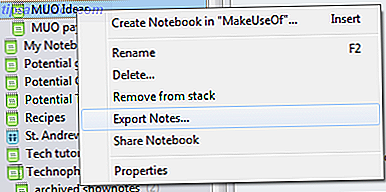
Esta é uma maneira tediosa de trabalhar para muitas notas, então é bom que você também possa exportar cadernos inteiros, embora seja um pouco escondido. Clique com o botão direito do mouse no bloco de anotações que você deseja exportar. Você verá a opção para exportá-lo:
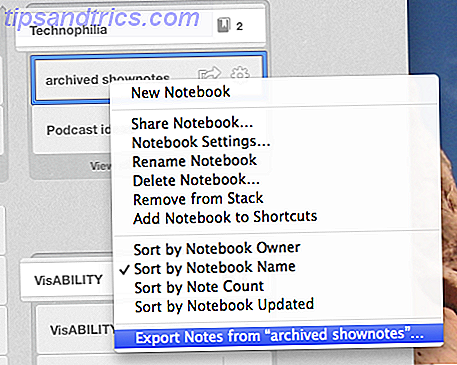
Usuários Mac Nota: Você não poderá exportar da barra de atalhos - visualize todos os blocos de anotações para fazer isso.
Como em uma nota individual, você terá duas opções: um formato específico para o Evernote e um HTML.
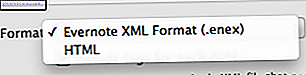
Use o formato do Evernote se você quiser reimportar este arquivo mais tarde - tudo o que você precisará fazer é clicar duas vezes no arquivo. Use a opção HTML se você quiser um backup que funcione independentemente do Evernote, mas observe que importá-lo para outro serviço será mais complicado.
Apenas pegue tudo - manualmente!
A exportação de notebooks individuais é muito boa, mas mesmo isso consome tempo se você criou centenas de notebooks. Você não pode simplesmente pegar tudo de uma vez?
Como se vê, sim você pode. As versões desktop do Evernote para Windows e Mac armazenam seus notebooks localmente, e você pode encontrá-los usando o navegador de arquivos. Aqui é onde eles estão:
Windows (Vista, 7, 8): C:\Users\[username]\AppData\Local\Evernote\Evernote\Databases 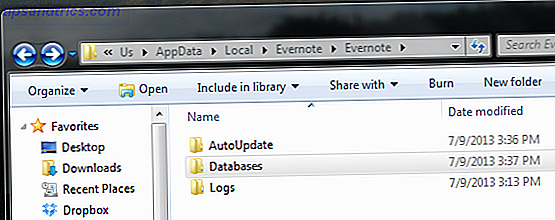
Mac OS X: /Users/[username]/Library/Application Support/Evernote
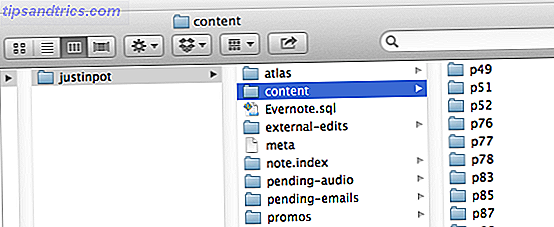
Faça o backup dessas pastas e você deve estar completamente seguro. Mesmo que sua conta seja completamente excluída e seu disco rígido falhe, você poderá configurar o Evernote da maneira que preferir, copiando esses dados de volta para onde você os encontrou.
Usuários de Mac: Se você estiver usando a versão do Evernote para a Mac App Store, será difícil encontrar seus blocos de anotações - é quase impossível. Vá em frente e faça o download do .DMG do Evernote para Mac e instale-o manualmente. Seus cadernos antigos serão importados depois que você fizer o login, o que pode demorar um pouco, mas é sua única escolha se você quiser fazer o backup do Evernote manualmente.
Usuários do Windows 8: o mesmo acontece quando se trata da Microsoft Store. Você só pode pegar suas anotações com este método se estiver usando a versão “desktop” autônoma do Evernote, portanto, certifique-se de instalar isso em vez de (ou ao lado) a versão do Metro.
Backups Automatizados

Se você agendou backups automatizados do Windows 7 Como automatizar e agendar backups regulares do Windows 7 Como automatizar e agendar backups regulares do Windows 7 Muitos usuários de PC não fazem o backup adequado de seus sistemas e de seus dados. Por causa disso, eu sempre me vi na posição de ter que dizer à família e aos amigos que todos ... Leia Mais, configure o ótimo serviço de backup do Windows 8 Você sabia que o Windows 8 possui um Backup Integrado do Time Machine? Você sabia que o Windows 8 tem um backup embutido no Time Machine? Às vezes esquecemos com todo o foco na nova interface "Moderna" do Windows 8, mas o Windows 8 tem uma variedade de ótimas melhorias na área de trabalho. Um deles é o Histórico de Arquivos, um recurso de backup integrado que funciona ... Leia Mais ou use o Time Machine no seu Mac Você sabia que o Windows 8 possui um Backup Integrado do Time Machine? Você sabia que o Windows 8 tem um backup embutido no Time Machine? Às vezes esquecemos com todo o foco na nova interface "Moderna" do Windows 8, mas o Windows 8 tem uma variedade de ótimas melhorias na área de trabalho. Um deles é o Histórico de Arquivos, um recurso de backup integrado que funciona ... Leia Mais, boas notícias: você pode configurar esses serviços para também fazer o backup do Evernote. Simplesmente certifique-se de que as pastas acima estão sendo copiadas pelo seu software de backup de sua escolha e você está pronto para ir.
Você também pode fazer isso usando serviços de armazenamento em nuvem como DropBox usando links simbólicos Como facilmente sincronizar pastas fora Dropbox Usando Symlinks Como facilmente sincronizar pastas fora Dropbox Usando Symlinks Leia mais.
Conclusão
Qualquer um desses métodos deve ajudá-lo a se sentir mais seguro sobre seus dados do Evernote, o que, por sua vez, deve ajudá-lo a se sentir mais seguro. Claro, é improvável que você perca seus dados do Evernote, mas se essas informações forem essenciais para você, por que não tomar as precauções adicionais? Se você configurou backups automatizados, tudo o que você precisa fazer é garantir que suas pastas do Evernote sejam incluídas.
Você conhece outra maneira de fazer backup de seus dados do Evernote? Já verificou o nosso manual do Evernote? Por favor, preencha-me nos comentários abaixo. Eu adoraria ouvir de você, como sempre.


![Aplicativo Gratuito da Bíblia Sagrada baixado para mais de 50 milhões de dispositivos móveis [Atualizações]](https://www.tipsandtrics.com/img/android/885/free-holy-bible-app-downloaded-over-50-million-mobile-devices.jpg)
